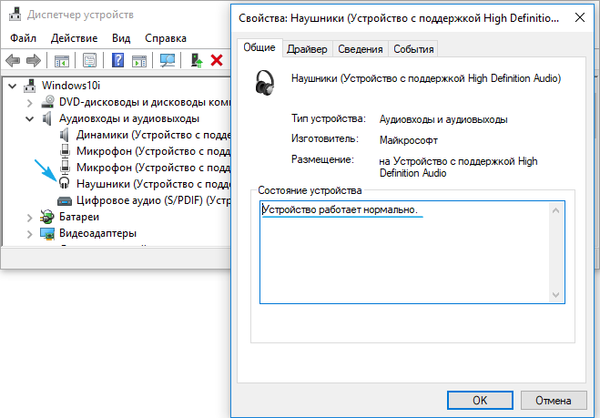Zvažte, jak můžete zvýšit hlasitost v počítači a notebooku v systému Windows 10, pokud je svazek příliš nízký kvůli softwarovým i hardwarovým poruchám..
Zvažte, jak můžete zvýšit hlasitost v počítači a notebooku v systému Windows 10, pokud je svazek příliš nízký kvůli softwarovým i hardwarovým poruchám..
- Problém s ovladačem zvuku
- Problém s přehrávačem a filmy
- Nesprávné nastavení hlasitosti
- Tichý zvuk ve sluchátkách
- Software pro správu zvuku
Problém s ovladačem zvuku
Mnoho problémů s PC souvisí s neaktuálními nebo nevhodnými ovladači. Pokud vaše reproduktory nebo reproduktory náhle ztichnou a to platí pro všechny aplikace a systémové zvuky, je čas aktualizovat ovladače pro zvukové zařízení.
1. Vyvolejte „Správce zařízení“ v nabídce Win → X.
2. Rozbalte položky „Zvukové vstupy / výstupy“ a „Zvuk a další zařízení“.
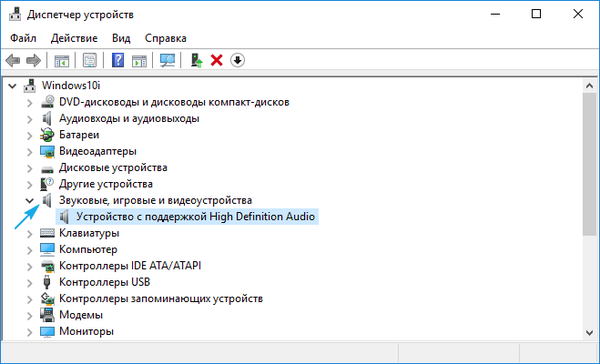
3. Vyberte zvukové zařízení a v jeho kontextovém menu vyvolejte příkaz „Aktualizovat ovladače ...“.
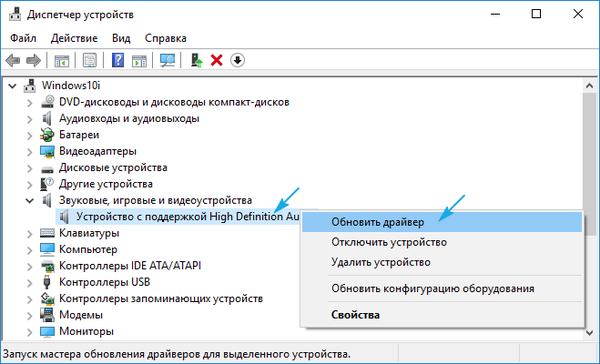
4. Označujeme automatický typ vyhledávání a tím spouštíme prohledávání serverů společnosti Microsoft na přítomnost novější verze ovladače zvukové karty..
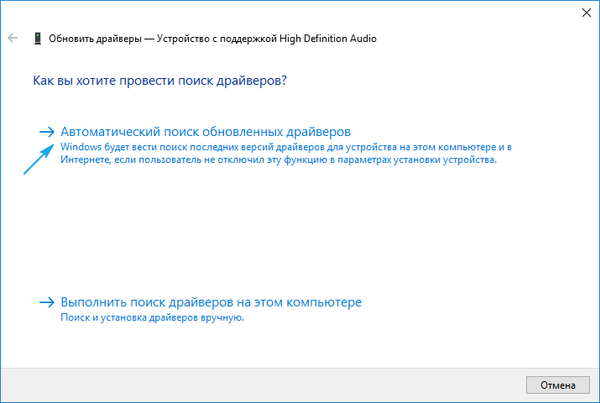
Ke stažení nového softwaru je nutné připojení k internetu.
Toto je nejjednodušší možnost získat ten správný program, ale ne nejspolehlivější a nejvěrnější. Faktem je, že Windows 10 stahuje software ze zdrojů společnosti Microsoft, a nikoli z oficiálních stránek vývojáře ovladače příslušného zařízení, takže bude bezpečnější a správnější stáhnout instalační program z oficiálního zdroje výrobce zvukové desky, základní desky nebo notebooku a nainstalovat je ručně..
Problém s přehrávačem a filmy
Pokud při spuštění filmu začne znít příliš ticho, může být zdrojem problému zvukový doprovod nebo přehrávač. V prvním případě můžete poradit, pokud nezískáte nejnovější verzi programu pro přehrávání multimediálního obsahu a nenainstalujete novou verzi kodeků, pokud se k dekódování videa používají externí knihovny, což je nyní vzácné.
Mnoho lidí, kteří dělají takzvané kopírování (RIP) filmů, snižuje hlasitost zvukového doprovodu, takže během vysílání videa není blokováno a majitelé jej nemohli ani detekovat. Skutečnost je taková, že zvuková studia se pokoušejí blokovat nezákonné pokusy o distribuci zvuku, práva, k nimž patří, a změnou frekvence zvuku uživatel zajistí, že vyhledávací roboty nerozlišují mezi identickým obsahem při mírně odlišných frekvencích. Pokud je zvuk stejný u všech hráčů - taková zvuková stopa.
Nesprávné nastavení hlasitosti
Začátečníci často snižují hlasitost pomocí programové metody a poté reproduktory celou navíjejí, ale nedosahují požadované hlasitosti. V takových situacích musíte zvuk zesílit v samotném operačním systému, nikoli v zařízení pro jeho přehrávání.
1. Začneme přehrávat jakýkoli zvukový nebo obrazový soubor, abychom mohli sledovat úroveň hlasitosti v reálném čase.
2. Klikněte na ikonu „Reproduktory“ umístěnou v zásobníku.
3. Posouváme posuvník doprava, dokud nedosáhneme přijatelného objemu.
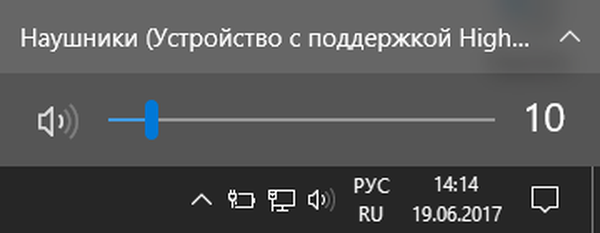
Multimediální klávesnice a notebooky jsou vybaveny speciálními tlačítky pro ovládání hlasitosti. Pokud je zvuk na notebooku příliš tichý, je snadné jej zvýšit pomocí klávesových zkratek nebo jejich kombinací, například Fn a kurzorových tlačítek doleva / doprava, což eliminuje zbytečné kliknutí na ikony různých nabídek..
Zvyšte hlasitost, ale nepomohlo to? Jdeme do směšovače hlasitosti, kde je regulovaná úroveň zvuku každého z programů, které přehrávají zvuk.
1. Za tímto účelem v kontextové nabídce ikony „Reproduktory“ vyberte „Otevřít směšovač hlasitosti“.
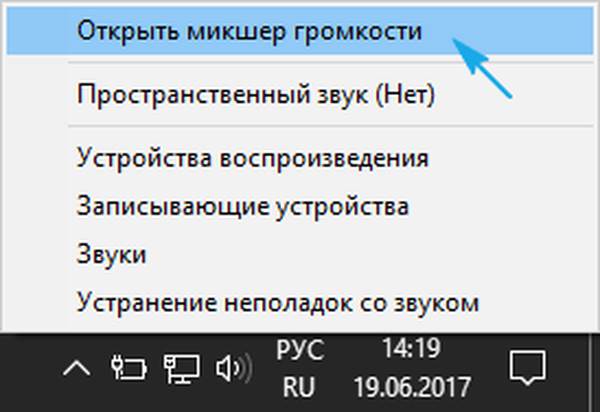
2. Najděte problémovou aplikaci nebo zařízení a nakonfigurujte její zvuk.

Tichý zvuk ve sluchátkách
Zařízení, jako jsou sluchátka, se vyrábějí proto, aby se zlomila rychleji, ale ne dříve, než skončí záruční doba. Pokud se zvuk ve sluchátkách náhle stane příliš tichým, nejprve je zkontrolujte na jiném zařízení (notebook, smartphone), možná jsou mimo provoz.
Ujistěte se, že sluchátka správně fungují. Najdeme zařízení ve Správci zařízení a otevřeme jeho „Vlastnosti“. V informacích se podíváme na jejich stav. Pokud je vše v pořádku - jako v prvním případě aktualizujeme ovladače.
Software pro správu zvuku
V systému Windows 10 můžete pomocí klávesových zkratek instalovat aplikace určené k ovládání hlasitosti systému. Jedním z nich je obslužný program Sound Booster. Jeho předností je schopnost snížit / zvýšit hlasitost pomocí uživatelsky definovaných klávesových zkratek, což je důležité i pro počítače s běžnou klávesnicí.
Příčinou problémů se zvukem mohou být často hardwarové problémy se zařízením, které jej přehrává..